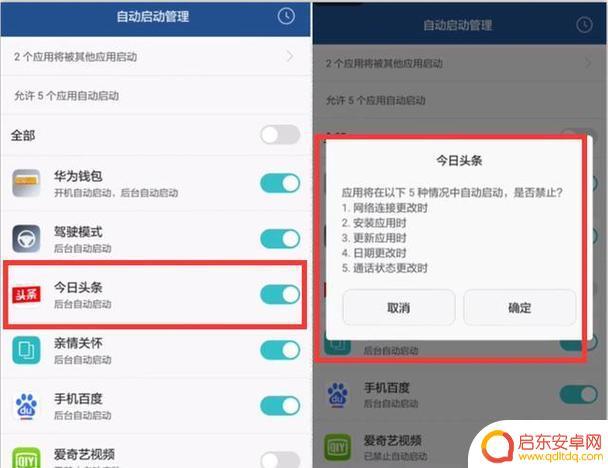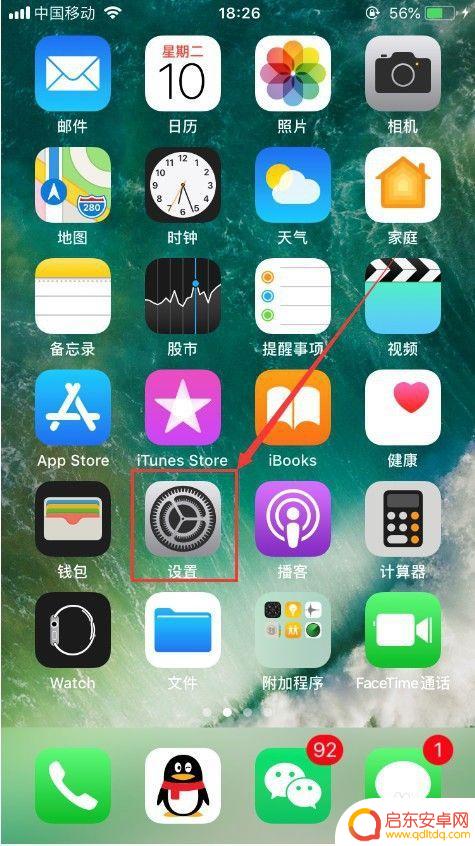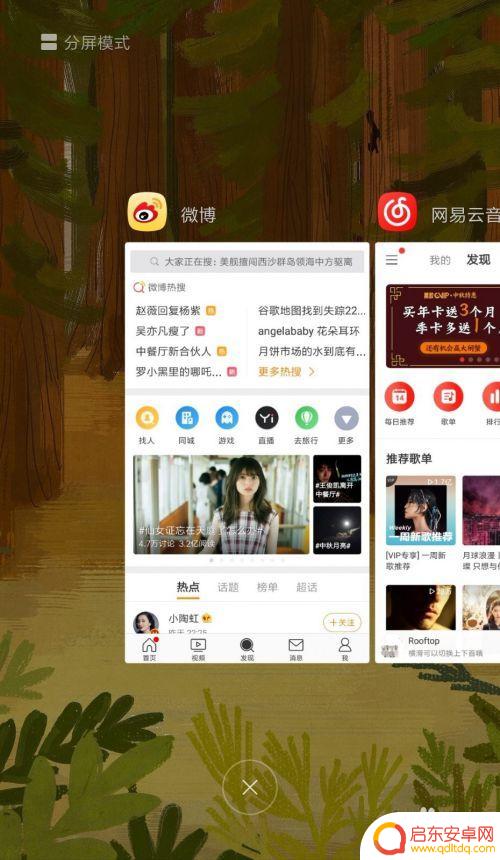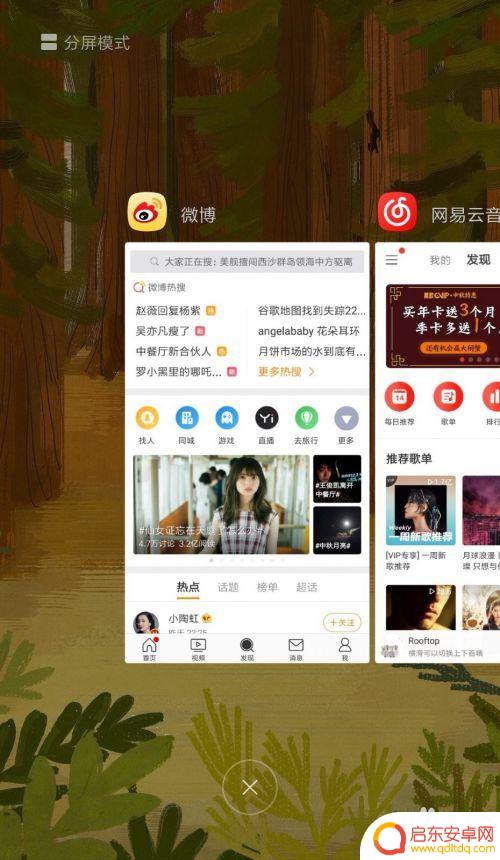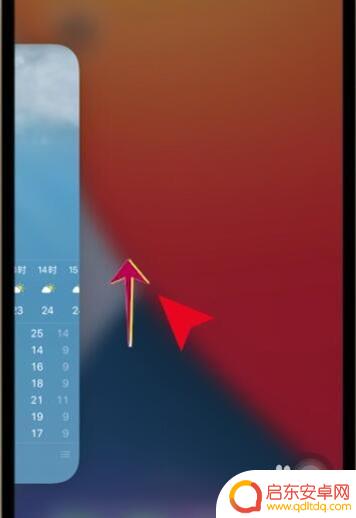苹果手机关闭屏幕后台程序怎么关闭 iPhone13关闭后台应用的步骤
苹果手机已经成为了我们生活中必不可少的一部分,其中最新推出的iPhone13更是备受瞩目,随着手机功能的不断增强,后台应用程序的运行也成为了一个不容忽视的问题。有时候我们关闭了手机屏幕,但仍然会有一些应用程序在后台持续运行,这不仅会占用手机的内存和电量,还可能导致手机运行速度变慢。了解如何关闭iPhone13的后台应用程序变得尤为重要。在本文中将为大家介绍iPhone13关闭后台应用的步骤,帮助大家更好地管理手机的运行状态。
iPhone13关闭后台应用的步骤
iPhone13关闭后台程序的方法
打开手机界面,从手机屏幕底部往上滑动并停留一会,
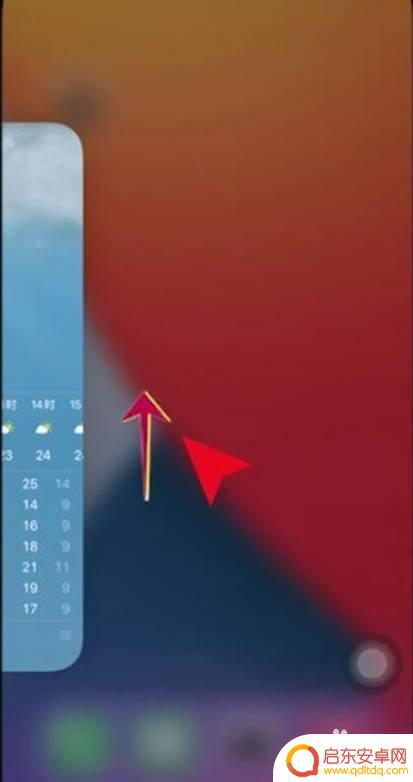
调出后台运行应用,
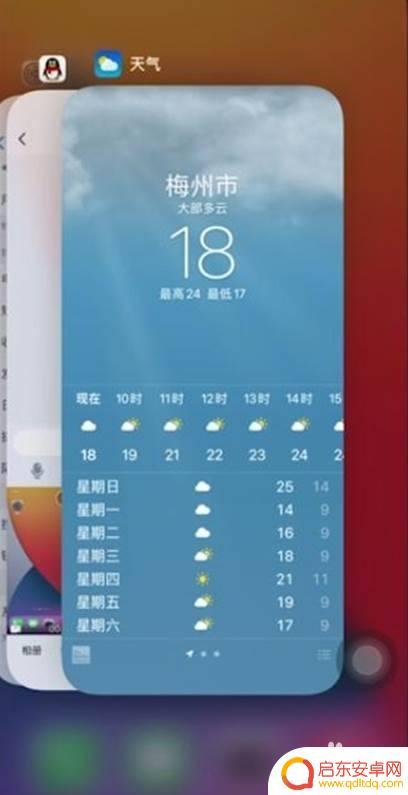
选择想要关闭运行的应用,将应用向上抛出,
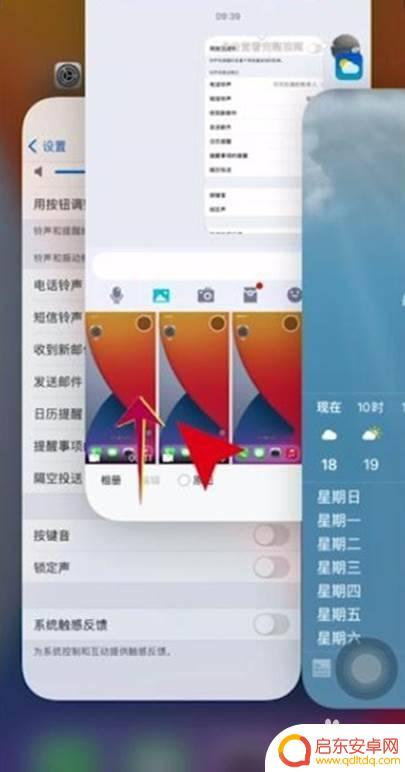
即可关闭此应用的运行程序。
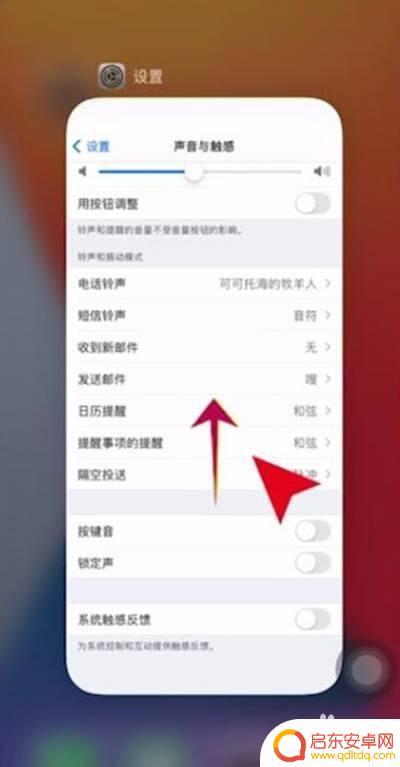
1、打开手机界面,从手机屏幕底部往上滑动并停留一会,
2、调出后台运行应用,
3、选择想要关闭运行的应用,将应用向上抛出,
4、即可关闭此应用的运行程序。
推荐阅读:
iphone13怎么强制关机?iphone13强制关机教程
iPhone13怎么截屏/截图?iPhone13手机四种截屏方法
iphone13忘记锁屏密码怎么办?iphone13找回锁屏密码的两种方法
到此这篇关于苹果手机关闭屏幕后台程序怎么关闭的文章就介绍到这了,更多相关iPhone13关闭后台内容请搜索以前的文章或继续浏览下面的相关文章,希望大家以后多多支持!
以上就是苹果手机关闭屏幕后台程序怎么关闭的全部内容,如果你遇到这种情况,可以按照以上方法来解决,希望这些方法能对大家有所帮助。
相关教程
-
魅族手机后台设置怎么关闭 魅族手机关闭后台程序的步骤
在日常使用中我们经常会遇到手机后台程序占用过多内存或耗电量的情况,为了提升手机的运行速度和续航能力,关闭后台程序是一个有效的方法,魅族手机作为一款备受青睐的品牌,其后台程序关闭...
-
苹果手机后台程序关闭 苹果手机如何一键关闭所有后台运行的程序
苹果手机的后台程序是指在用户切换至其他应用程序或锁屏后仍在运行的程序,虽然这些程序不会直接影响手机的性能,但却会占用一定的系统资源。关闭后台程序可以有效地节省手机的电量和提升运...
-
手机怎样关闭后台应用 安卓手机如何关闭后台程序
手机怎样关闭后台应用?这是许多安卓手机用户经常遇到的问题,随着手机功能的不断增强,许多应用程序在后台运行,不仅占用手机的存储空间,还会消耗电池和网络资源。关闭后台应用成为了许多...
-
手机后台应用管理如何关闭 安卓手机如何关闭后台程序
现代手机已经成为人们生活中不可或缺的工具,然而随着手机应用数量的增多,后台程序也随之增加,消耗着手机的资源和电量,为了更好地管理手机后台应用,提升手机性能和续航时间,关闭后台程...
-
如何关闭苹果手机后台运行程序 苹果手机关闭后台运行程序方法
苹果手机的后台运行程序可能会消耗手机的电量,影响手机的性能,及时关闭后台运行程序是非常重要的。关闭苹果手机后台运行程序的方法有多种,可以通过双击Home键,再向上滑动关闭不需要...
-
如何制止手机后台跑程序 手机后台程序如何关闭
手机后台程序的运行不仅会消耗手机的电量和流量,还可能影响手机的运行速度和稳定性,及时关闭手机后台程序显得尤为重要。许多用户并不清楚如何正确地关闭手机后台程序,导致手机后台程序一...
-
手机access怎么使用 手机怎么使用access
随着科技的不断发展,手机已经成为我们日常生活中必不可少的一部分,而手机access作为一种便捷的工具,更是受到了越来越多人的青睐。手机access怎么使用呢?如何让我们的手机更...
-
手机如何接上蓝牙耳机 蓝牙耳机与手机配对步骤
随着技术的不断升级,蓝牙耳机已经成为了我们生活中不可或缺的配件之一,对于初次使用蓝牙耳机的人来说,如何将蓝牙耳机与手机配对成了一个让人头疼的问题。事实上只要按照简单的步骤进行操...
-
华为手机小灯泡怎么关闭 华为手机桌面滑动时的灯泡怎么关掉
华为手机的小灯泡功能是一项非常实用的功能,它可以在我们使用手机时提供方便,在一些场景下,比如我们在晚上使用手机时,小灯泡可能会对我们的视觉造成一定的干扰。如何关闭华为手机的小灯...
-
苹果手机微信按住怎么设置 苹果手机微信语音话没说完就发出怎么办
在使用苹果手机微信时,有时候我们可能会遇到一些问题,比如在语音聊天时话没说完就不小心发出去了,这时候该怎么办呢?苹果手机微信提供了很方便的设置功能,可以帮助我们解决这个问题,下...